
Innholdsfortegnelse:
- Forfatter John Day [email protected].
- Public 2024-01-30 11:22.
- Sist endret 2025-01-23 15:02.
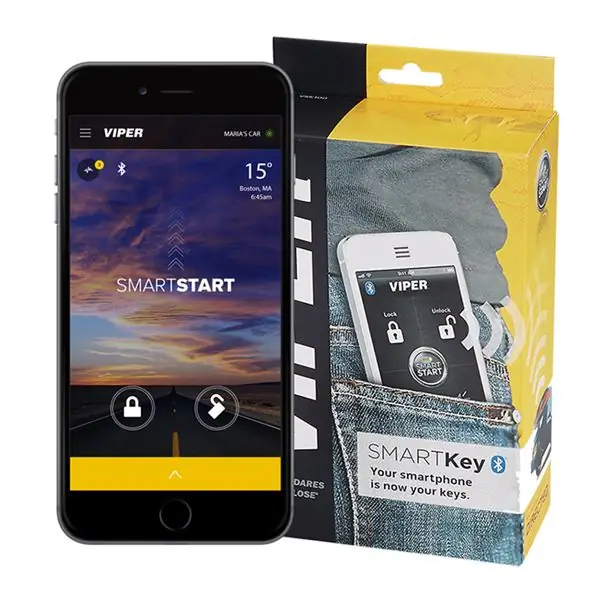
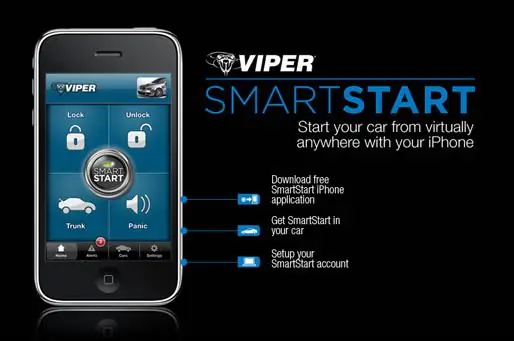

Jeg har en viper smartstart Bluetooth -modul i bilen min. Fra telefonen min kan jeg låse, låse opp, starte og stoppe motoren. Dette er Instructable jeg publiserte for det prosjektet.
Det er veldig nyttig, men den nyeste versjonen av gratis smartstart -appen 4.x byr på noen utfordringer. Det ble gjort betydelige forbedringer, men nå vil viper at jeg må logge på hver gang for å kontrollere Bluetooth -bilen min. Jeg vil ikke bruke mobildata bare for å låse opp bilen osv. Her er hvordan jeg gjorde en enkel løsning for å omgå den irriterende påloggingen med smartstart -appen.
Trinn 1: Installer gratisappen og opprett en påloggingskonto
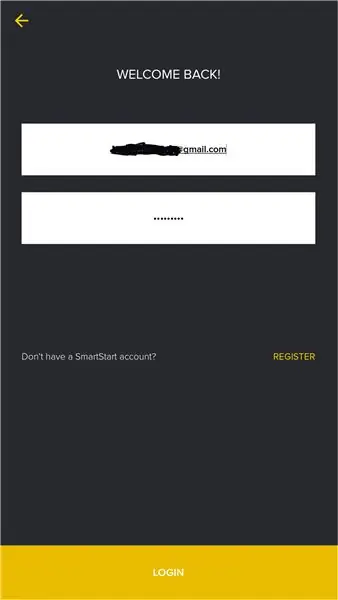
Denne delen er grei. Installer fra Google play og opprett en gratis konto. Passordet er vanskelig, men formatet må ha STOR, vanlig, tall og spesialtegn. Passordlengden må være 8 til 12 tegn lang. Her er et eksempel på passordet jeg brukteAbcd123+Etter at du har fått din gratis konto, er det på tide med skikkelig arbeid.
Trinn 2: Redigering av Manifest.xml
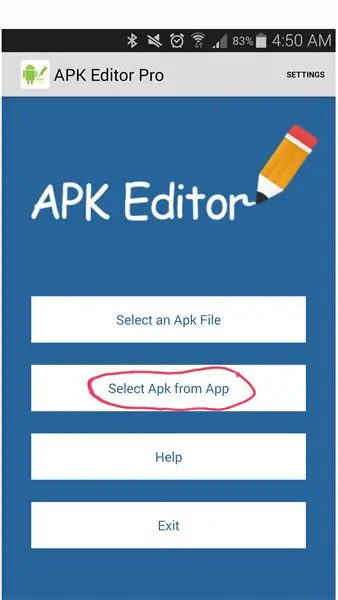
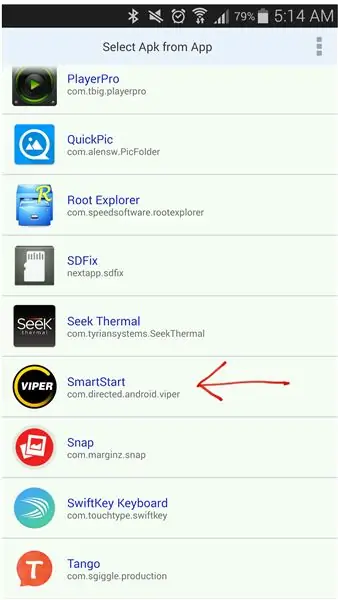
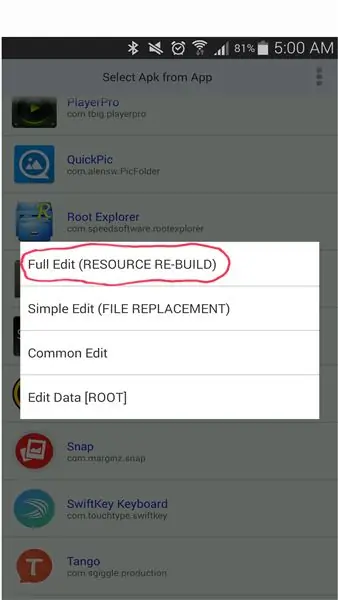
Du kan gjøre dette manuelt på en PC eller bruke apk editor pro som meg. Etter at du har valgt den installerte appen, i dette eksempelet smartstart -appen, velger du full redigering. Hele appen lastes inn på noen få sekunder i apk editor pro.
Trinn 3: Finne oppstartskoden i Manifest Xml
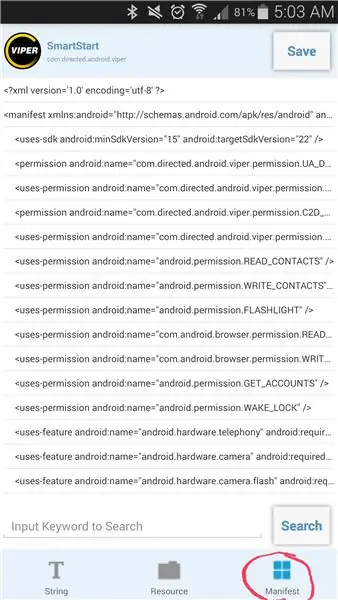
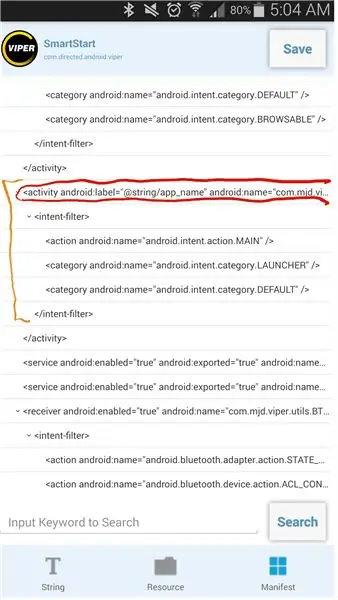

Trykk på manifestknappen når den er fullastet. Manifest xml -filen har en del av koden for å bestemme hvilken skjerm som skal startes. Skjermbildet viser delen i manifest xml som må endres. Det vil bare være ett intensjonsfilter med MAIN og LAUNCHER. Linjen rett over starten på intensjonen er det som må endres. Jeg fremhevet to linjer som må endres i neste trinn.
Trinn 4: Legge til den nye oppstartsseksjonskoden
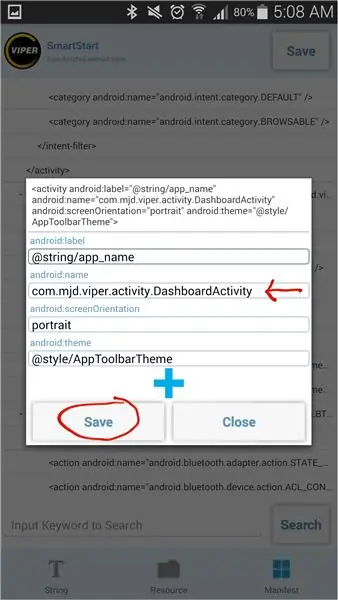
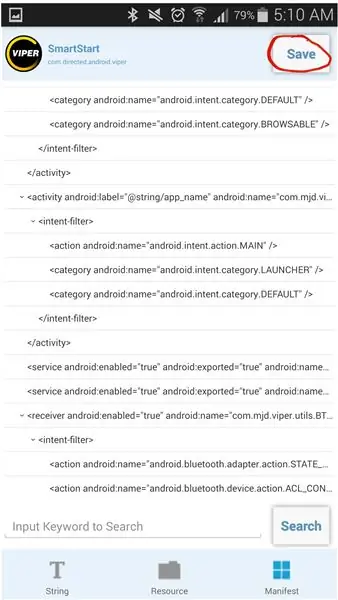
I dette tilfellet ønsket jeg at smartstart -dashbordet skulle være standardskjermbildet når appen åpnes. Linjen uthevet er hva den nye verdien må være. I den opprinnelige oppstartskoden var det en ekstra linje som jeg limte inn:.activity. DashboardActivity Da jeg banket på lagre -knappen og åpnet den samme koden, fant jeg tilleggslinjen borte, men den første linjen endret seg. Siden kodeendringen er fullført, vil det å trykke på lagre -knappen føre til at apk editor pro kompilerer appen til en ny apk -fil. Når jeg var ferdig, trykket jeg på installasjonsknappen og den reviderte appen ble installert. Ved å gjøre alt dette eliminerte jeg sprut-, velkomst- og påloggingsskjermbildene (totalt 3 skjermer!).
Trinn 5: Nyt den reviderte Smartstart -appen
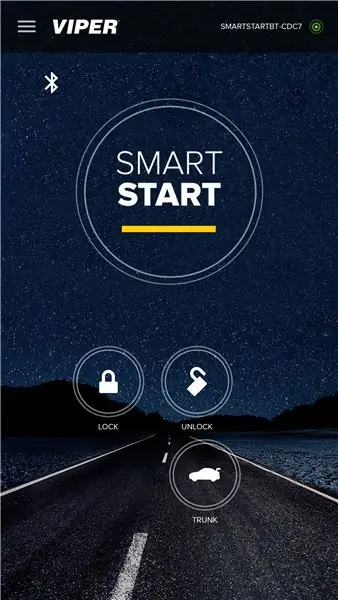
Dette er nå min oppstartsskjerm. Det er raskt og ikke mer irriterende pålogging. Jeg fjernet ekstra knapper og ikoner som jeg ikke vil rote på dashbordskjermen. Jeg er fornøyd med min reviderte smartstart -app!
For din fornøyelse har jeg lagt ved apk -filen!
Anbefalt:
Roberts RM33 Raspberry Pi Internett -radio (enda en ): 8 trinn (med bilder)

Roberts RM33 Raspberry Pi Internett -radio (nok en …): Ja, det er en annen Raspberry Pi internettradiobygning og ikke min første heller. Jeg er ikke sikker på hvorfor denne bygningen fremdeles er så populær, men jeg liker den fremdeles og kan ikke si at denne blir min siste heller. Jeg elsker virkelig utseendet til Robert
Slik gjør du datamaskinen raskere og gjør den raskere !: 5 trinn

Slik gjør du datamaskinen raskere og gjør den raskere !: Enkel å følge instruksjonene for hvordan du enkelt kan øke hastigheten på datamaskinen
LCD -fotoramme eller DPF (enda en!): 4 trinn

Lcd -fotoramme eller DPF (enda en!): Ikke noe nytt her, bare en annen tilnærming til et gammelt triks. Håper å gi den en bedre bruk av en lat pressario 305 bærbar datamaskin
Hvordan gjøre GNOME -skrivebordet ditt enda kjøligere: 5 trinn

Hvordan gjøre GNOME -skrivebordet ditt enda kjøligere: Dette er min første instruksjonsmåte, så vær snill. GNOME er allerede veldig kult og har flotte funksjoner, men det er mulig å legge til noen flere kule mer eller mindre nyttige funksjoner. Jeg vil vise deg hvordan du kan: 1. Bruk Nautilus Actions til å legge til handlinger som
YAFLC (enda et flimrende LED -lys): 8 trinn

YAFLC (Nok et flimrende LED -lys): Det er mange innlegg på Instructables om hvordan du lager et flimrende LED -lys. Dette er min versjon. Prosjektet krever følgende komponenter: 1. Tiny45 AVR mikrokontroller (Tiny13 ville også gjøre) 2. 1W varm hvit (eller gul) LED 3. Perspex -rør
